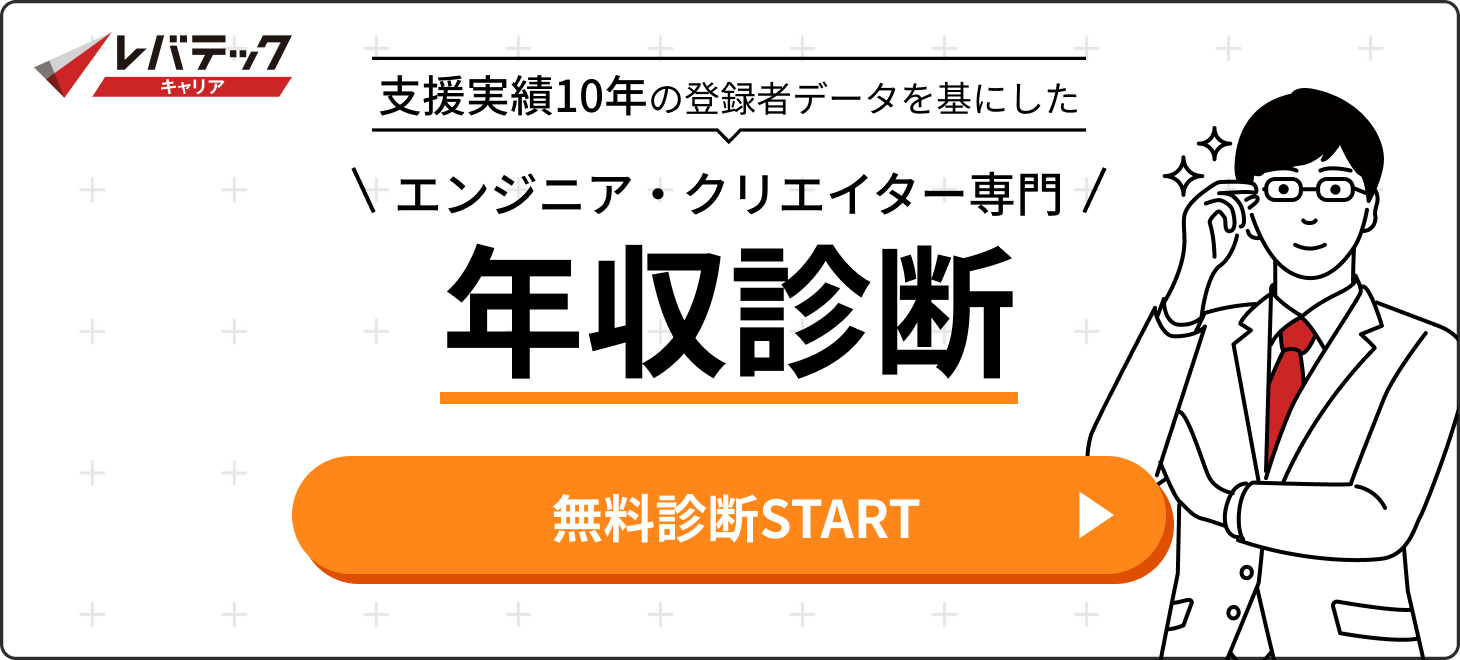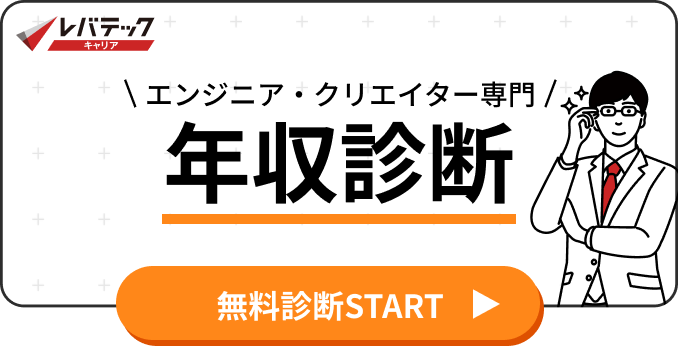- UIデザインとは?
- WebサイトやアプリにおけるUIデザインの必要性
- 優れたUIデザイン設計で意識するべき4つの基本原則
- UIデザインの作成手順
- UIデザインのトレンド「オブジェクト指向UI」について
- UIデザインの学習方法
- UIデザインに関するよくある質問
- まとめ
UIデザインとは?
UIデザインとは、サービスやWebページなどのプロダクトにおいて「ユーザーに見えている表層部分をユーザーにとって利用しやすいようにデザインする」ことを指します。商品にたとえるとUIとは見た目であり、手にとる消費者が興味を持つようなパッケージ、どんな商品か伝わりやすい包装だと評価を得られやすい、ということです。
これと同じように、実物を持たないWebサイトなどでもパッケージデザインは大切な要素です。ユーザーに評価されるサービスを制作するには、ユーザーの目的を正しく理解してUIデザインにこだわる必要があります。
さまざまなWebサービスが展開される現在において、サービスの質を大きく左右するUIデザインは「システムの最重要課題」です。そんなUIデザインについて詳しく掘り下げて解説します。
そもそもUI(ユーザーインターフェース)とは
UIデザインを理解するためには、まずUIを知る必要があります。UIとは、ユーザーインターフェース(User Interface)の略です。インターフェースは「接点」「境界線」という意味を持ち、Web業界ではユーザーとサービスをつなぐ接点そのものや要素を指します。
たとえば、パソコンのマウスやキーボードなど入力装置の外観そのものもUIです。WebサイトでいえばWebページ画面を構成するレイアウト、フォーム、メニューやボタン、テキストなどもUIに含まれます。
関連記事:UIとは?UXとの違いやデザイン作成のポイントを解説
UXデザインとの違い
UXは「ユーザーエクスペリエンス(User Experience)」で、ユーザーがサービスによって得られる体験を指します。「UI/UXデザイン」のように並べて使われる言葉ですが、UIとUXは意味が異なります。
UIは商品やサービスを分かりやすく提示する目的があり、UXはそのUIによって商品の理解がしやすかった、迷わず購入できたといった体験を指します。UXデザインはユーザーの行動分析が大切であり、UXデザイナーはユーザーの行動を設計する業務を担います。
UXデザインについては、「UXデザインとは?作成プロセスやUIとの違い、勉強法も解説」の記事でも紹介しています。
WebデザイナーとUIデザイナーの違い
Webサイトのデザインを担当するWebデザイナーから見ると「UIデザイナーとの違いが分からない」という声も多いです。UIデザインにはWebサイトデザイン設計も含まれるため、両者が兼ねている範囲も多いのが実情といえます。
厳密には、以下のような違いがあります。
-
・Webデザイナー…Webサイトの外観や機能面に重点を置きデザインする
・UIデザイナー…Webサービスやアプリのユーザーインターフェースに重点を置きデザインする
一概にはいえませんが、UIデザイナーのほうが「ユーザーの行動分析を汲み取りデザイン提案をする」ために、マーケティング要素など専門性が高いという認識があります。ただしWebデザイナーとUIデザイナーの役割は重なることも多く、プロダクト規模や企業によってはWebデザイナーにUIデザイナーの専門性を求められる場合もあります。
UIデザイナーについては、「UIデザイナーとは?仕事内容や年収、Webデザイナーとの違いも解説」の記事で詳しく解説しています。
WebサイトやアプリにおけるUIデザインの必要性
Webサイトやアプリには、UIデザインが大切といわれます。これは誰でも簡単にWebを利用する時代となったこと、それによりWeb関連のサービスが充実してきたことが起因します。ユーザーは自分が使うWebサービスを選べる立場にあり、数あるWebサイト・アプリの中からユーザーに選ばれるためにはUIデザインが重要となります。
ここでは今一度UIデザインがプロダクトにどのような影響をもたらすのか、その効果を考えていきましょう。
ブランディングの向上が期待できる
UIデザインはWebサイトやアプリの表面部分、いわばプロダクトの顔です。実際の商品がパッケージによって「おしゃれそう」「おいしそう」「便利そう」といった印象を持つように、UIデザインは実態を持たないサービスのイメージを左右します。
そのため、優れたUIデザインだと企業に対する印象やサービスへの愛着など、ブランディングの向上も期待できるでしょう。競合他社との差別化や、ユーザーとの結びつきも強化できます。
ユーザーの離脱防止につながる
Webサイトを利用していると「分かりにくいからほかのサイトを利用しよう」と離脱した経験が一度はあるでしょう。このユーザーの離脱はUIデザインによって防げます。
使用するWebサービスが「使いにくい」「分かりにくい」とユーザーが再訪することはありません。ただし、デザインをリニューアルしユーザーの行動に基づいたユーザーファーストのUIデザインに作り変えると、コンバージョンやインプレッションも伸ばせる可能性があります。
ユーザー満足度の向上につながる
分かりやすく使いやすいサービスは、ユーザーの抱えている課題を解決しやすいです。UIデザインで大切な要素が「ユーザビリティ(ユーザーにとっての分かりやすさ)」であり、利用して得られる体験=UXが優れていると、ユーザーは満足できます。満足度の向上はサイトやサービスの再訪につながり、よりコンテンツの充実度も高められるでしょう。
優れたUIデザイン設計で意識するべき4つの基本原則
ユーザーに「考えさせない」「分かりやすく提示する」「利用しやすさを感じる」設計にするには、デザインの原則となる4つのポイントを押さえておく必要があります。基本的には4つすべてを意識して進める必要があるため、慣れるまでは大変と感じる方もいるでしょう。しかし、回数を重ねるごとに理解し、自然とデザインしていけるようになります。UIデザインの根幹となる基本原則をチェックしておきましょう。
1.近接
近接とは、関連した情報を近くに配置するレイアウトを指します。情報をグループ化し、ユーザーにとって優先度の高いものとそうでないものを分類するのも近接の手法の一つです。
たとえばECサイトで「この商品を購入した人はこちらの商品も購入しています」と関連アイテムが表示される場合があります。これも近接であり、情報量が同じサイトだとしても読み手がより内容や商品、サービスを把握しやすくなるでしょう。
2.整列
整列とは情報を整理し、ルールを作って並べることです。たとえば本記事ではテキストが多数並びます。その中でも「見出し」や「箇条書き」で情報を整理すると、ユーザーは思考することなく内容が理解しやすくなるでしょう。
実際に、記事は見出しで情報を整理し、箇条書きで重要なポイントを強調させています。これもUIデザイン原則の一つです。また、整列をすると「情報にリズムが生まれ離脱しにくくなる」「整っているため可視性が上がる」といった効果が得られます。
3.対比
対比とは重要な情報に強弱をつけて目立たせることです。コントラストともいい、さまざまなWebサイトやWebサービスでは対比が見られます。
重要な言葉を太字にする、色やサイズを変えるのも対比です。商品紹介ページなどで値段のフォントサイズを大きくしたり、補足情報はコンパクトにまとめたりすることで、ユーザーは無意識に「この情報は重要だ」と感じられます。
4.反復
反復とは類似した情報や要素に対して、同じパターンを繰り返し使うことです。反対にレイアウトや構成などを要素ごとにバラバラにすると、違う構成を読み込み理解する分ユーザーはわずらわしさを感じてしまいます。
たとえば商品を紹介するときに、どの商品も同じ情報量で並列していると商品ごとの比較がしやすく、どの商品が目的のものかが分かりやすくなります。さらに、同じ情報でも最後に反復することで、強調する効果も得られるでしょう。
UIデザインの作成手順
UIデザインの原則を把握したら、早速作成に入ります。最適なUIを実現するには、単純なデザインの芸術性や個性よりも「ユーザーの動向を把握する」「ユーザーの目的をデザイン設計に盛り込む」といった視点が重要です。
専門性の高いデザインでもあるため、UIデザインを設計する際の手順をここでは紹介します。
プロジェクトの情報整理・リサーチ
デザインの設計に取り掛かる前に、まずプロジェクトの目的・要件を確認します。
-
・サービスの内容
・必要な機能と優先順位
・ターゲットユーザーや具体的なペルソナ像
・要件定義書、および各種仕様書
こうした情報を整理し、プロジェクトメンバー間で確認しましょう。
UIデザインはしばしば制作側視点に傾きすぎてしまい、ユーザーに適切なUXを与える目的を見失うことがあります。目的が具体的に決まっていれば改善フェーズでも迷うことがないため、市場調査や情報整理は大切な工程です。
画面遷移の設計・ワイヤーフレームの作成
WebサイトやWebページを作成する場合、トップページから派生ページまで画面が遷移します。その順番や視線誘導の設計を行います。この設計はWeb上の閲覧に慣れている人とそうではない人、表示させるデバイスによっても異なるため、ユーザー像を具体的に想定して行うのがポイントです。
画面遷移の設計後、ワイヤーフレームを作成します。ワイヤーフレームとはUIデザインのレイアウトやコンテンツの配置などを簡単に表現した「設計図」です。シンプルな線や枠のみで構成され、作成段階で修正を繰り返すことも多いです。
モックアップ・プロトタイプの作成
モックアップとは完成イメージを表現したもので、UIデザインをクライアントやユーザーに提示するために作成されます。作成したワイヤーフレームにデザイン要素を加えて作成し、見た目の確認を行って視覚的な認識などを検証します。
次に、プロトタイプの作成です。プロトタイプとはユーザーがWebサービス・アプリを操作するためのもので、実際の完成版に近い操作が可能です。画面遷移の動作やインタラクションも加え、ユーザビリティや操作性の観点でもUIをチェックします。
ユーザーテスト・UIデザインの改善
ユーザーテストとは、実際にユーザーに製品やサービスを使用してもらい問題点や使いやすさを評価してもらう方法です。テストを実施するとUIの問題点や課題が多数見つかるため、プロジェクトのゴールに対して優先的に対応すべきものから盛り込みます。
改善が終わると、再度ユーザーテストを実施します。ユーザーが考えなくても快適な状態でサービスが利用できるUIには、多数のテストが実施されている点が特徴です。
UIデザインのコンポーネント化
コンポーネント化とは、テキストフィールドやボタン・アイコン、ナビゲーションバーなどWebサイトにおける共通してよく使用されるパーツをまとめて、簡単に再利用できるようにすることを指します。
UIデザインに完成はなく、使用するユーザー層の変化やトレンドに合わせて柔軟に調整する必要があります。リニューアルやデザインの変更が必要な場合、コンポーネントの編集だけで作動するのはその後の作業効率の向上にもつながるでしょう。
デザインシステムの構築
最後にデザインシステムの構築です。デザインシステムとは、サービスのデザインに関する指針や規範をまとめたドキュメント・ツールのことを指します。内容にはUIデザインはもちろん、グラフィックデザインやブランディングなどの要素も含まれ、デザインの規定が分かるように整理されたものが理想的です。
デザインシステムを構築しておくと、その後一貫性のあるプロダクトを効率的に開発できます。人数の多いプロジェクトだと全員が共通したデザインシステムに向かって作業できるため、協働性を高めるためにも大切な工程です。
UIデザインのトレンド「オブジェクト指向UI」について
画面遷移の設計やUIの構造設計には、専門的な知識と技術も考慮すべきポイントも多い特徴があります。この点を理論的に解釈できるのが、「オブジェクト指向UI」「タスク指向UI」です。この二つの言葉はWeb制作やデザインにおいてよく聞かれるため、詳しく意味を知っておきましょう。「オブジェクト指向UI」「タスク指向UI」は聞き慣れない言葉で、「指向UI」と同じ用語も用いていることから、誤って覚えられやすいです。正しく理解し、活用できるようにしましょう。
オブジェクト指向UIとは
オブジェクト指向UIとは、「目当てのオブジェクトを選んでから行いたいタスクを選択する」という考え方です。たとえばユーザーが目当てとするアイコンやテキスト、画像や動画などを画面に表示します。ユーザーはそのオブジェクトを眺めて動かすことで、自分なりに理解してタスクを行えるというデザイン設計です。
オブジェクト指向UIは構造がシンプルであり、画面数も減らせます。開発コストや運用コストの削減に繋がり、ユーザーにとっては直感的な操作が可能になるというメリットもあるでしょう。
タスク指向UIとは
オブジェクト指向UIと並んでよく上がる要素が「タスク指向UI」です。タスク指向UIは「行いたいタスクを選択してから目当てのオブジェクトを選ぶ」という考え方で設計されたUIを指します。
タスク指向UIはユーザーが目当てとするものが画面に表示されていません。編集や削除など自分の行動を画面から選んで決める必要があり、数多くの機能が搭載されたサービスだと整然と画面表示できるメリットもあります。ユーザーが操作できる内容を一定のタスクに限定することもでき、どんな行動を取れば良いか迷わせたくない場合にタスク指向UIは効果的です。
UIデザインの学習方法

UIデザインの基本を押さえたら、実際にUIデザインを自由に設計できるようにスキルアップを行いましょう。独学からツールや書籍を使用した方法まで、いくつかの技術の身につけ方を紹介します。どの学習方法が良いかは、個人の性格やライフスタイル、かけられる費用によるところが大きいです。無理なく学習できる方法を選びましょう。
本やWebサイトで独学する
UIデザインが学べる書籍やWebサイトは、幅広く展開されています。書籍とWebサイトはコストもそこまでかからず、何度でも繰り返し学び直せるのがメリットです。
ただし、UIデザインは時代やトレンドによって変化が絶えないコンテンツです。書籍やWebサイトを参考にする場合は「最新の情報か」「信用できる発信元が公開している情報かどうか」を確認するようにしましょう。
おすすめの本
デザイン入門者にとって、基礎知識を書籍から学ぶのは効率的です。ここでは手元に置いておきたい書籍を書籍を紹介します。
『UIデザイン必携 ユーザーインターフェースの設計と改善を成功させるために』(翔泳社、原田秀司)
UIに必要な知識とルールを一冊にまとめた入門書です。よくある失敗例や問題の解決策など、実践的な内容も含まれているため業務に使えるスキルが身につきます。
『UIデザインの教科書[新版] マルチデバイス時代のインターフェース設計』(翔泳社、原田 秀司)
UIデザインに重要な「分かりやすさ」「使いやすさ」の要点をまとめた一冊です。ユーザーを迷わせない最適なUIを見つけるための知識が学べます。
『オブジェクト指向UIデザイン 使いやすいソフトウェアの原理』(ソシオメディア株式会社、 上野 学、藤井 幸多)
UIデザインのトレンドであるオブジェクト指向UIを理解するための理論書です。現在のUIデザインの主流と仕組みを学ぶために活用できるでしょう。
おすすめのWebサイト
Webサイトではコンポーネントやツールを使い、UIデザインを設計に役立てることができます。Webサイトを制作するうえでも参考になるため、いくつかのサイトをブックマークして見直せるようにすることをおすすめします。
Material Design
分かりやすいUIの代表例である「Google」が提唱するUIデザインのシステムです。「マテリアル」「モーション」「スタイル」の3要素から構成されるサイトで、ユーザーに快適なUIデザインを提供するサポートや参考元として活用できます。
Human Interface Guidelines
Human Interface GuidelinesはAppleが提唱するUIデザインのシステムです。作業効率を高めるコンポーネントとツールが用意されており、UIデザインの設計を考えやすくするためのサイトとして活用できます。
AdobeXDユーザーガイド
AdobeXDの機能についての説明、プロトタイプ作成とワークフローに役立つ情報を提供するサイトです。ワイヤーフレーム向けのUIキットへのリンクも提供されているため、Adobe製品を使用するデザイナーにとっては参考になります。
スクールやセミナーで学ぶ
UIやUIデザインを学ぶスクールやセミナーを受講するのもおすすめできる勉強手段です。スクールやセミナーではカリキュラムが徹底しているため、基礎基本を体系的に学ぶことができます。
また、社内外の人間関係構築にも役立つため、デザインの幅を広げるためには参考になるでしょう。スクール・セミナーはオンライン講座も豊富なため、自分のタイミングで受講できる手段があるのもメリットの一つです。
実務をとおして学ぶ
UIデザインの基本を学習するのも大切ですが、実際に制作に関わると知識や情報では補えないスキルがあることが分かります。なかでも、Webサイト制作は、ある程度の基礎知識とスキルさえあれば実務に参加できる比較的参入障壁の低い分野です。
こうした参入障壁の低い分野の実務から、実践的なスキルを身につけるのも一つの学習手段です。制作に対して他メンバーからフィードバックを得られると、より効率的に経験を積めます。
UIデザインの学習方法については「UIデザインのおすすめ勉強法とは?活用すべきツールや資格も紹介」の記事でも解説しています。
UIデザインに関するよくある質問
UIデザインは、さまざまな開発分野において、ジャンルを超えて重要視されています。比較的新しい考えであるため、「なんとなくで認識している」というエンジニア・デザイナーも中にはいます。
UIとUIデザインについてより深く理解していくためにも、よくある質問と回答ポイントで確認していきましょう。ここでは、UIデザインについてよく聞かれる質問を3つまとめました。
Q1. UIデザイナーとは何をする職種ですか?
UIデザイナーとは、UIに関するデザイン全般を担当する職種です。UIとはユーザーが目に見える範囲、触れる範囲を指し、Webサイトなどを見やすくする設計をUIデザインと呼びます。
UIデザイナーはユーザー視点でプロジェクトの目的やゴールを設定し、プロダクトの表面を最適化する仕事を行います。
UIデザイナーの年収については「UIデザイナーの平均年収は? 年収アップの方法やおすすめ資格も紹介」を、未経験からUIデザイナーになる方法については「未経験からUIデザイナーになるには?必要なスキルや転職のポイント」を参考にしてみてください。
Q2. UIデザインとUXデザインの違いは何ですか?
UIデザインとは目に触れる範囲のデザインを指し、UXとはサービスの内容やWebサイトやWebページによって得られる体験そのものを指します。両者には以下の違いがあります。
-
・UIデザイン…レイアウトや配置などの表面部分
・UXデザイン…操作によって起こるアクションやサービスのユニークさなど内面部分
Q3. UIデザインとはWebデザインのどの部分を指しますか?
Webデザインでは、画面構成やレイアウト、フォームの機能やボタン・メニュー・配色・アイコンやテキストなどのデザイン要素はすべてUIに含まれます。
また、UIデザインでは使いやすい機能といった操作性も含まれることが多いため、Webデザインよりも一歩踏み込んだ概念がUIデザインといえるでしょう。
まとめ
今注目されているUIデザインですが、UIデザインの中にも「オブジェクト指向UI」など中心的な考え、手法がたくさん含まれています。
UIにこだわるとサービスの品質を向上できるだけでなく、企業やプロダクトのブランディングやコンバージョンの増加、サービスの価値を再認識させるPRにもなるでしょう。この記事を参考に、デザイン業務にもUIデザインを意識してみると自身のスキルアップにつながるでしょう。
ITエンジニアの転職ならレバテックキャリア
レバテックキャリアはIT・Web業界のエンジニア職を専門とする転職エージェントです。最新の技術情報や業界動向に精通しており、現状は転職のご意思がない場合でも、ご相談いただければ客観的な市場価値や市場動向をお伝えし、あなたの「選択肢」を広げるお手伝いをいたします。
「将来に向けた漠然とした不安がある」「特定のエンジニア職に興味がある」など、ご自身のキャリアに何らかの悩みを抱えている方は、ぜひ無料のオンライン個別相談会にお申し込みください。業界知識が豊富なキャリアアドバイザーが、一対一でさまざまなご質問に対応させていただきます。
「個別相談会」に申し込む
転職支援サービスに申し込む
※転職活動を強制することはございません。
レバテックキャリアのサービスについて